Android Studio安裝教程
註意:本教程適合Windows 64位,Android Studio(不包含SDK)的情況。
1、下載、配置Java,https://www.runoob.com/java/java-environment-setup.html
2、下載Android Studio(zip版本),https://www.androiddevtools.cn/
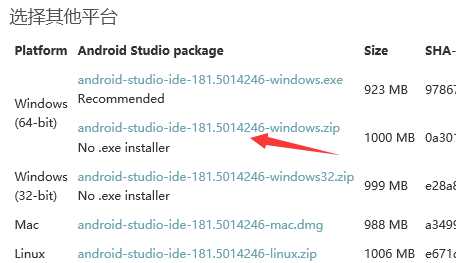
3、創建Android Studio與SDK的安裝目錄
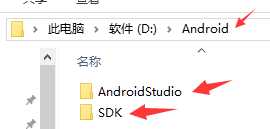
將下載好的zip解壓到AndroidStudio文件夾中。SDK文件夾之後會用到。
將AndroidStudio/bin中的studio64.exe發送快捷方式到桌面。
4、更改其他程序的默認安裝目錄(盡量節省C盤)
記事本打開D:\Android\AndroidStudio\bin中的idea.properties

5、為安裝SDK做準備,神奇的科學方式(^v^)
感興趣可參考https://blog.csdn.net/qq_23599965/article/details/80910202
首先更改C:\Windows\System32\drivers\etc下面的hosts文件,增加兩行:
127.0.0.1 localhost
203.208.40.73 dl.google.com
註意:hosts文件若不允許被更改,保存成txt文件到桌面,將“.txt”後綴去除,替換即可。
6、安裝SDK
雙擊桌面的studio64.exe,啟動。默認,OK
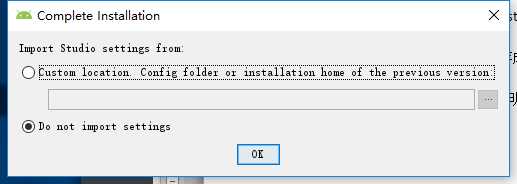
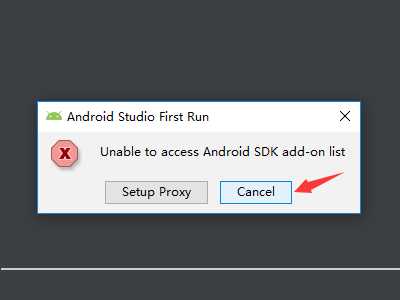
Next,選擇Custom,Next,依據喜好選擇主題界面,Next
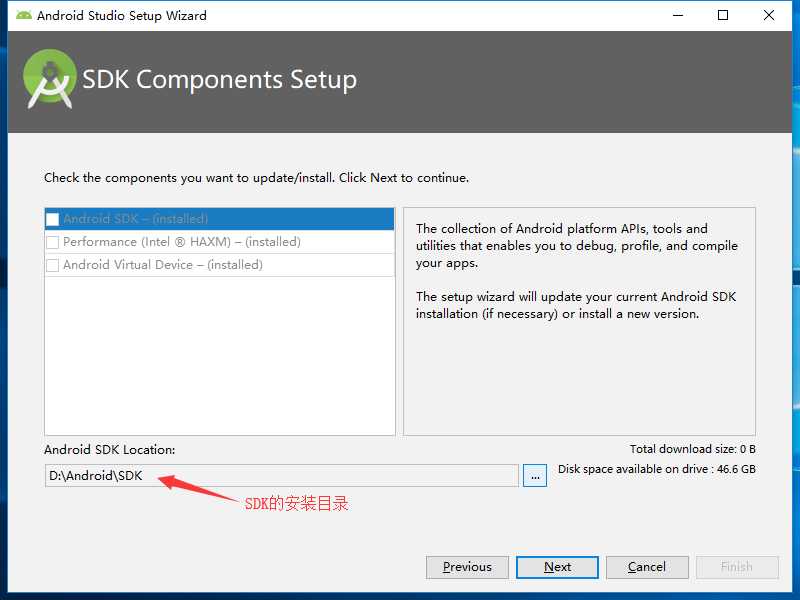
Next,出現有很多組件的安裝界面,安裝即可。
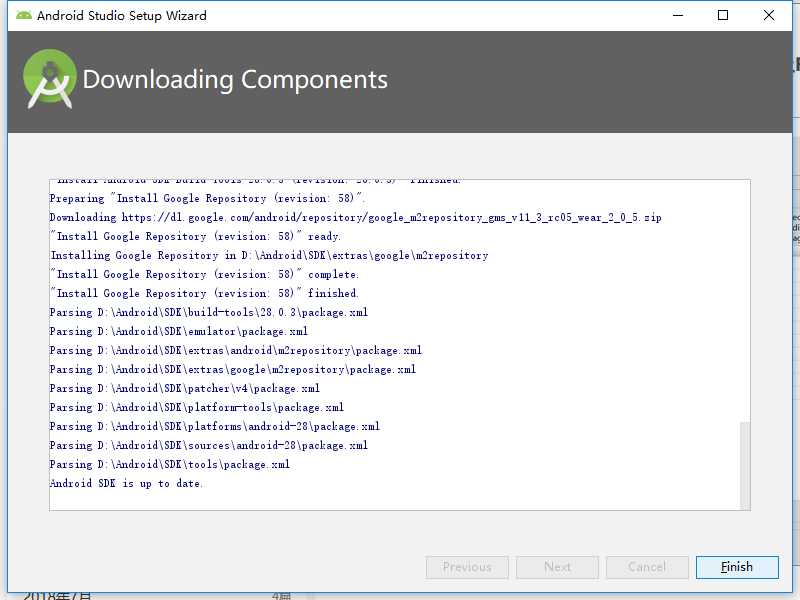

7、配置SDK的環境變量(在系統變量中)
新建變量:ANDROID_HOME 變量值:D:\Android\SDK
Path中添加值(註意分號):;%ANDROID_HOME%\tools;%ANDROID_HOME%\platform-tools
註意:Win10中一條單獨占一行


最後驗證一下:
打開cmd命令行窗口,分別輸入adb和android這兩個命令進行驗證,都無錯,則配置成功。
到此,所有已經安裝成功,創建自己的項目,起飛吧!!!!!
7、創建項目,一直默認,Next。
界面下方出現下載gradle-4.6-all.zip(註意版本),很慢,自己手動下載相應版本:
http://services.gradle.org/distributions/

把下載好的壓縮包(無需解壓)放到:
C:\Users\自己的用戶名\.gradle\wrapper\dists\gradle-4.6-all\名字很長的文件夾裏面
重啟Android Studio。
8、可以下載適合自己的SDK
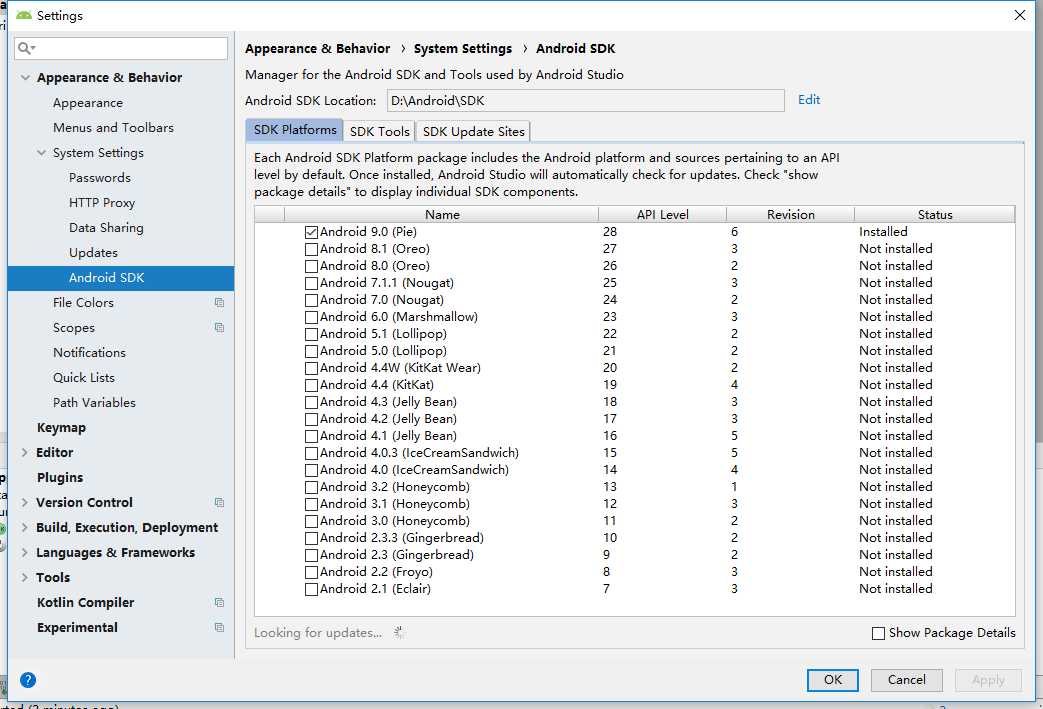
打開方式一:File—Settings—Android SDK
打開方式二:

創建項目過程中註意事項:

Android Studio安裝教程
